 الصفحة الأمامية > برنامج تعليمي > قد يكون جهاز الكمبيوتر المحمول التالي الخاص بك مزودًا بتقنية Thunderbolt Share (وهذا هو السبب الذي يجب أن تهتم به)
الصفحة الأمامية > برنامج تعليمي > قد يكون جهاز الكمبيوتر المحمول التالي الخاص بك مزودًا بتقنية Thunderbolt Share (وهذا هو السبب الذي يجب أن تهتم به)
قد يكون جهاز الكمبيوتر المحمول التالي الخاص بك مزودًا بتقنية Thunderbolt Share (وهذا هو السبب الذي يجب أن تهتم به)
إن تقنية Thunderbolt Share من Intel عبارة عن حل سلس لنقل الملفات والتحكم عن بعد في الكمبيوتر، طالما أن لديك جهازين Thunderbolt 4 أو Thunderbolt 5، أحدهما لديه ترخيص Thunderbolt Share. ومع ذلك، فإن الأمور أكثر تعقيدًا مما تبدو على السطح، لذلك دعونا نوضح المفاهيم الخاطئة.
Thunderbolt Share هو تطبيق، وليس جزءًا من مواصفات Thunderbolt
إذا كنت تمتلك جهاز Thunderbolt 4 أو Thunderbolt 5 وتشعر بالدوار في فكرة القدرة أخيرًا على مشاركة الملفات بين جهازي كمبيوتر مزودين بهذه التقنية، يجب أن تعلم أن Thunderbolt Share ليس جزءًا من مواصفات Thunderbolt الرسمية.
&&& بدلاً من ذلك، Thunderbolt Share هو تطبيق تم إنشاؤه بواسطة Intel ويمكن للمصنعين ترخيصه، مما يسمح لأجهزة الكمبيوتر المحمولة وقواعد الإرساء المجهزة بـ Thunderbolt 4 أو Thunderbolt 5 باستخدام تطبيق Thunderbolt Share. يبدو أن التطبيق لن يتم شحنه على هذه الأجهزة؛ ستحتاج إلى تنزيله إذا كنت تريد استخدامه.وفقًا لشركة Intel، لن تتمكن من الحصول على ترخيص Thunderbolt Share لأجهزة Thunderbolt 4 وThunderbolt 5 الحالية التي تدعمه على الورق، على الأقل في الوقت الحالي، وهو ما يمثل خيبة أمل كبيرة لأصحاب الأجهزة المذكورة. الأجهزة.
كيف يعمل Thunderbolt Share
لكي تعمل Thunderbolt Share، تحتاج إلى جهاز واحد مزود بترخيص Thunderbolt Share وجهاز كمبيوتر آخر يدعمه، ولكن لا تحتاج إلى ترخيص — أو اثنين أجهزة الكمبيوتر الشخصية، في حال كنت تستخدم قاعدة توصيل مع ترخيص Thunderbolt Share، وكابل Thunderbolt 4 أو Thunderbolt 5.
لنفترض أنك حصلت على كل ذلك، فإليك كيفية عمل إعداد Thunderbolt Share. يمكنك تنزيل التطبيق وتثبيته على كلا الجهازين اللذين ترغب في استخدامهما، وتوصيلهما عبر كابل Thunderbolt 4 أو Thunderbolt 5، ومن ثم ستتمكن من:
- مشاركة الملفات بين الجهازين مع واجهة سحب وإفلات بسيطة.
- مزامنة المجلدات والملفات الموجودة في المجلدات المذكورة بين جهازي الكمبيوتر المتصلين.
- نقل البيانات والملفات من جهاز كمبيوتر إلى آخر.
- التحكم عن بعد في جهاز كمبيوتر واحد باستخدام الماوس ولوحة المفاتيح للكمبيوتر الآخر، على غرار الطريقة التي يعمل بها Windows Remote Desktop - وهذا يتضمن مشاركة الشاشة والأجهزة الطرفية والتخزين.
- نظرًا لأن Thunderbolt Share سيكون متاحًا أيضًا على قواعد Thunderbolt المحددة، فستتمكن من توصيل أجهزة كمبيوتر متعددة بشاشة Thunderbolt واحدة، باستخدام مجموعة واحدة من الماوس ولوحة المفاتيح، طالما أن جميع الأجهزة الثلاثة — جهازي الكمبيوتر والشاشة —متصلة بنفس المرسى، ولديك عدة كابلات Thunderbolt 4 أو Thunderbolt 5.
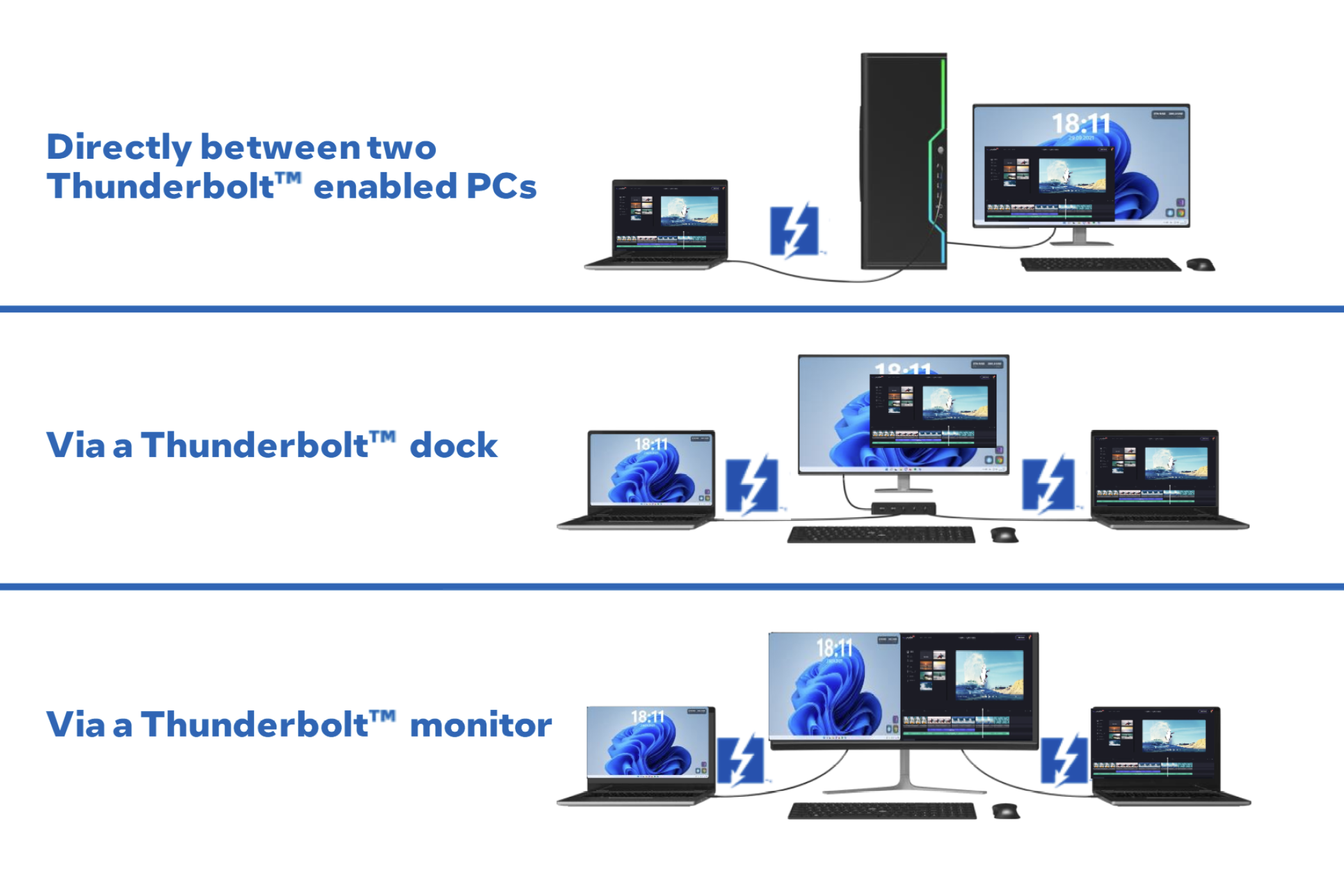 يبدو هذا مفيدًا جدًا لأنه، في هذه الحالة المحددة، تحتاج فقط إلى أن يكون لديك رصيف واحد مرخص باستخدام Thunderbolt Share. إذا كنت تمتلك جهاز كمبيوتر شخصيًا واحدًا مزودًا بتقنية Thunderbolt Share، فيمكنك إخراج Dock من المعادلة واستخدام جهازي كمبيوتر فقط وشاشة Thunderbolt وزوج واحد من الأجهزة الطرفية.
يبدو هذا مفيدًا جدًا لأنه، في هذه الحالة المحددة، تحتاج فقط إلى أن يكون لديك رصيف واحد مرخص باستخدام Thunderbolt Share. إذا كنت تمتلك جهاز كمبيوتر شخصيًا واحدًا مزودًا بتقنية Thunderbolt Share، فيمكنك إخراج Dock من المعادلة واستخدام جهازي كمبيوتر فقط وشاشة Thunderbolt وزوج واحد من الأجهزة الطرفية.
أما بالنسبة للنطاق الترددي الأقصى عند نقل الملفات، فأنت تبحث عن سرعات تتراوح بين 40 جيجابت في الثانية و120 جيجابت في الثانية. ستعتمد السرعة القصوى على أبطأ رابط في السلسلة، سواء كان أحد جهازي الكمبيوتر أو كابل Thunderbolt المستخدم. يجب أن توفر ميزة مشاركة الشاشة ما لا يقل عن 1080 بكسل و60 إطارًا في الثانية التي تدعمها معظم الشاشات دون بذل أي جهد. يعد هذا أمرًا جيدًا بالنسبة لحالات سطح المكتب البعيد الأساسية، ولكن استهلاك المحتوى، وخاصة الألعاب، يجب أن يتجاوز ذلك. لحسن الحظ، فإن النطاق الترددي المتوفر هنا أكثر من كافٍ لتحقيق دقة تصل إلى 8K، ومن المؤكد أن تجاوز 60 إطارًا في الثانية أمر وارد على افتراض أن الدقة معقولة. سيعتمد الأداء الدقيق الذي ستحصل عليه على بعض تفاصيل إعداد أجهزتك، ولكن يكفي أن نقول أن عرض النطاق الترددي ليس نقصًا. ما هي الأجهزة التي ستدعم مشاركة Thunderbolt؟&&&] في الوقت الحالي، تشمل قائمة الشركات المصنعة التي ستوفر أجهزة الكمبيوتر المحمولة وقواعد الإرساء المزودة بتقنية Thunderbolt Share، Lenovo وAcer وMSI وRazer وKensington وBelkin وPromise وPlugable وOWC “وغيرها”، وفقًا لشركة Intel. . يمكن أن ينضم المزيد من الشركات المصنعة إلى القائمة في المستقبل إذا قرروا الحصول على ترخيص Thunderbolt Share من Intel لأجهزة الكمبيوتر المحمولة ومحطات الإرساء القادمة.
هذا يعني، على الأقل في الوقت الحالي، أن أجهزة الكمبيوتر المحمولة وأجهزة الإرساء الحالية المزودة باتصال Thunderbolt 4 وThunderbolt 5 لن تكون قادرة على استخدام تطبيق Thunderbolt Share. الجانب المشرق هو أن هناك فرصة جيدة لمالكي أجهزة الكمبيوتر التي تدعم Thunderbolt Share ولكن ليس لديهم ترخيص لها أن يتمكنوا من شراء واحدة على أساس فردي؛ لكن هذا ليس هو الحال الآن. أنا شخصياً أعتقد أن هذا سيحدث عاجلاً أم آجلاً لأنه أموال مجانية لشركة Intel.
لاحظ أن Thunderbolt Share غير متوافق مع أجهزة Thunderbolt 3، على الأقل رسميًا. هذه أخبار سيئة لأصحاب أجهزة الكمبيوتر Thunderbolt 3 لأن الاختلافات بين Thunderbolt 3 وThunderbolt 4 ضئيلة.
باختصار، لاستخدام Thunderbolt Share، ستحتاج إلى جهاز واحد على الأقل مرخص به Thunderbolt Share، أو جهاز آخر مزود بمنافذ Thunderbolt 4 أو Thunderbolt 5 - أو جهازي كمبيوتر في حالة استخدام Thunderbolt Share - قاعدة إرساء متوافقة - وكابل Thunderbolt 4 أو 5 واحد على الأقل. يجب أن يعمل كلا الجهازين أيضًا بنظام التشغيل Windows.
أعلم أن الأمر معقد، وقرار Intel بعدم جعل Thunderbolt Share جزءًا من مواصفات Thunderbolt الرسمية واستبعاد أجهزة الكمبيوتر وقواعد الإرساء Thunderbolt 3 يزيد الأمور سوءًا.
كما قد تتوقع، فإن أجهزة الكمبيوتر المحمولة التي تعمل بنظام Ryzen، سواء الحالية أو المستقبلية، غير متوافقة مع Thunderbolt Share، ولا تتوافق مع منافذ USB 4. طالما أن الجهاز المعني لا يحتوي على موصل Thunderbolt 4 أو Thunderbolt 5 واحد على الأقل، فهو خارج الصورة.
&&&] ومع ذلك، تحتوي بعض اللوحات الأم Ryzen على منافذ Thunderbolt 4، مثل ASUS ProArt B550-Creator. سيكون من المثير للاهتمام معرفة ما إذا كانت أجهزة الكمبيوتر المكتبية التي تعمل بوحدات المعالجة المركزية Ryzen والمجهزة باللوحات الأم التي تتميز بمنافذ Thunderbolt 4 ستكون قادرة على استخدام Thunderbolt Share. إذا كنت ترغب في الحصول على جهاز كمبيوتر محمول أو Dock مزود بترخيص Thunderbolt Share، فابحث عن الأجهزة التي تحمل شعار Thunderbolt Share، الموضح أدناه. في الوقت الحالي، هذه هي الطريقة الوحيدة للتعرف على أجهزة الكمبيوتر المحمولة وأجهزة الإرساء التي لديها ترخيص Thunderbolt Share، ولكن هذا قد يتغير في المستقبل.هل هناك أي بدائل لـ Thunderbolt Share؟
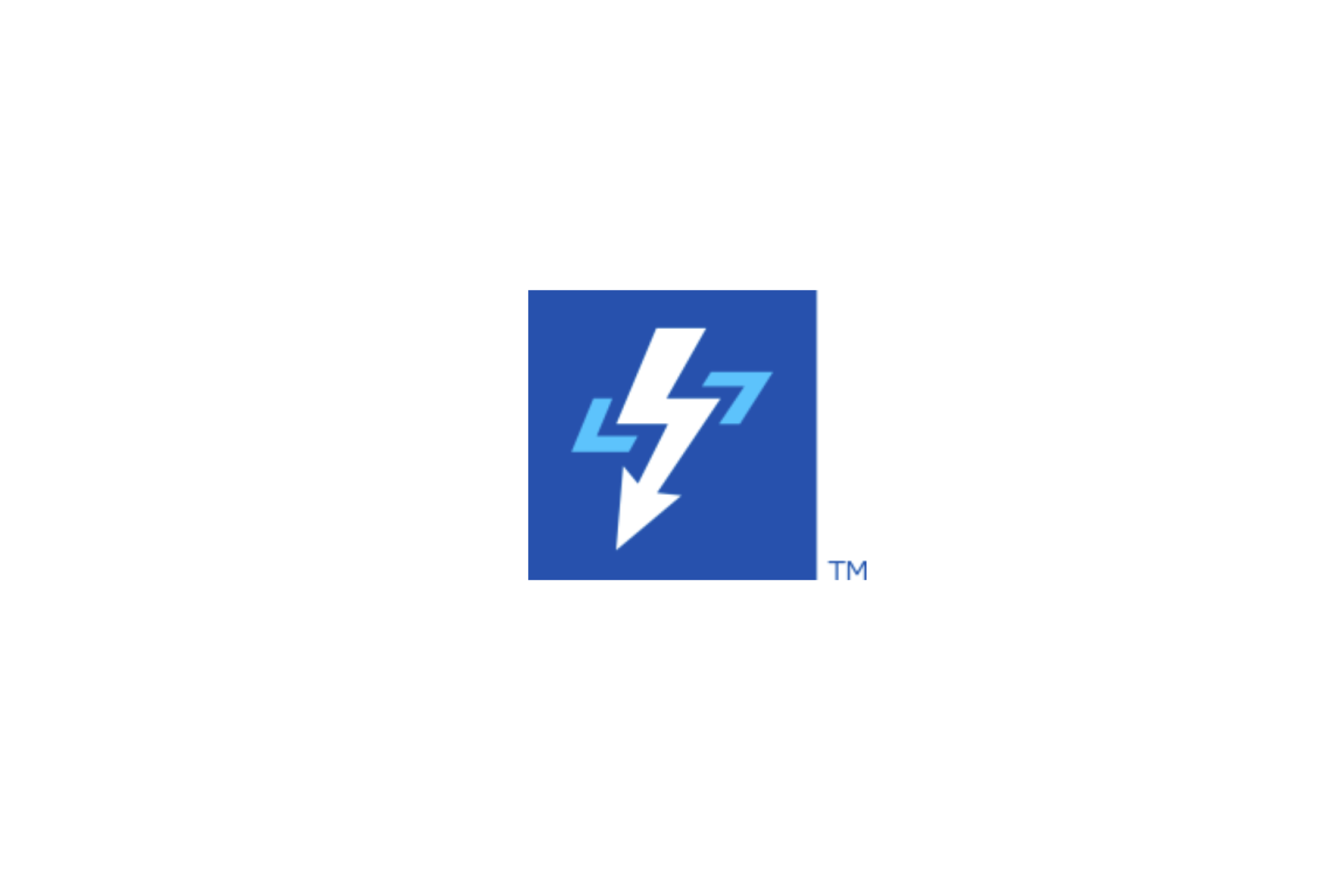 إذا كنت تمتلك جهاز Thunderbolt، فيمكنك استخدام Thunderbolt Networking. ومع ذلك، فإن عملية الإعداد متضمنة تمامًا. إذا كنت ترغب في تجربتها، فاطلع على المستند التمهيدي الإرشادي لشبكات Thunderbolt. إذا كان لديك عدة أجهزة كمبيوتر تعمل بنظام Windows 10 أو Windows 11، فيمكنك استخدام Windows Nearby Sharing، والذي يمكن العثور عليه في كلا نظامي التشغيل. يمكنك قراءة دليلنا حول كيفية استخدام ميزة "المشاركة القريبة" على نظام التشغيل Windows 10. ولدينا أيضًا دليل يشرح كيفية استخدام الميزة على نظام التشغيل Windows 11.
إذا كنت تمتلك جهاز Thunderbolt، فيمكنك استخدام Thunderbolt Networking. ومع ذلك، فإن عملية الإعداد متضمنة تمامًا. إذا كنت ترغب في تجربتها، فاطلع على المستند التمهيدي الإرشادي لشبكات Thunderbolt. إذا كان لديك عدة أجهزة كمبيوتر تعمل بنظام Windows 10 أو Windows 11، فيمكنك استخدام Windows Nearby Sharing، والذي يمكن العثور عليه في كلا نظامي التشغيل. يمكنك قراءة دليلنا حول كيفية استخدام ميزة "المشاركة القريبة" على نظام التشغيل Windows 10. ولدينا أيضًا دليل يشرح كيفية استخدام الميزة على نظام التشغيل Windows 11.
يمتلك أصحاب أجهزة Mac عددًا من الطرق لمشاركة الملفات بين أجهزة Mac المتعددة، ويمكنك أيضًا مشاركة الملفات بين Windows وLinux. إذا كنت تريد حلاً لا يعتمد على نظام التشغيل، فيمكنك تجربة مشاركة الملفات مع Google Drive.
يبدو أن Thunderbolt Share هي الطريقة الأكثر مباشرة لمشاركة الملفات بين جهازي كمبيوتر قريبين حتى الآن. إنه حل مثالي لمشاركة الملفات وسطح المكتب البعيد للأشخاص الذين يمتلكون أجهزة كمبيوتر متعددة متوافقة مع التكنولوجيا، على الأقل على الورق. يعد الدخول في الأمر معقدًا بعض الشيء، ومن المؤسف أن شركة Intel لا تخطط لبيع تراخيص فردية منذ البداية، مما يجبرك على الحصول على كمبيوتر محمول جديد أو قاعدة إرساء بترخيص Thunderbolt Share. ومع ذلك، إذا قررت Intel بيع تراخيص فردية لأصحاب أجهزة الكمبيوتر التي تدعم Thunderbolt 4 وThunderbolt 5 في المستقبل، فقد تصبح Thunderbolt Share هي الطريقة المفضلة لنقل الملفات بين جهازي كمبيوتر محليين يدعمان هذا المعيار.
-
 كيفية إصلاح مشكلة عدم وجود تنبيهات أو أصوات للرسائل النصية على iPhone: أكثر من 15 حلاًإذا لم تظهر الرسائل النصية على جهاز iPhone الخاص بك، أو أن جهازك لا يعرض إشعارات لرسالة نصية قصيرة أو iMessage واردة، أو أن جهاز iPhone المقفل لا يصد...برنامج تعليمي تم النشر بتاريخ 2024-11-02
كيفية إصلاح مشكلة عدم وجود تنبيهات أو أصوات للرسائل النصية على iPhone: أكثر من 15 حلاًإذا لم تظهر الرسائل النصية على جهاز iPhone الخاص بك، أو أن جهازك لا يعرض إشعارات لرسالة نصية قصيرة أو iMessage واردة، أو أن جهاز iPhone المقفل لا يصد...برنامج تعليمي تم النشر بتاريخ 2024-11-02 -
 كيفية تمكين متطلبات رقم التعريف الشخصي وإنشاء رقم تعريف شخصي معقديتيح Windows Hello في Windows 10 للمستخدمين تسجيل الدخول إلى أجهزتهم باستخدام رقم التعريف الشخصي (PIN). يمكنك استخدام رقم التعريف الشخصي هذا لتسجيل ا...برنامج تعليمي تم النشر بتاريخ 2024-11-02
كيفية تمكين متطلبات رقم التعريف الشخصي وإنشاء رقم تعريف شخصي معقديتيح Windows Hello في Windows 10 للمستخدمين تسجيل الدخول إلى أجهزتهم باستخدام رقم التعريف الشخصي (PIN). يمكنك استخدام رقم التعريف الشخصي هذا لتسجيل ا...برنامج تعليمي تم النشر بتاريخ 2024-11-02 -
 كيفية تجاوز Google FRP على نظام Android مجانًاما هو حماية إعادة ضبط المصنع من Google أو FRP قدمت Google آلية أمان جديدة في أنظمة تشغيل Android الخاصة بها بدءًا من Android 5.1. يمنع الوصول إلى هاتف...برنامج تعليمي تم النشر بتاريخ 2024-11-02
كيفية تجاوز Google FRP على نظام Android مجانًاما هو حماية إعادة ضبط المصنع من Google أو FRP قدمت Google آلية أمان جديدة في أنظمة تشغيل Android الخاصة بها بدءًا من Android 5.1. يمنع الوصول إلى هاتف...برنامج تعليمي تم النشر بتاريخ 2024-11-02 -
 يجب على مايكروسوفت التركيز على جعل نظام التشغيل Windows 11 أفضل، وليس مجرد المزيد من المتعةمع إصدار ميزات Copilot الجديدة في تتابع سريع، أصبح من الواضح ما تعطيه Microsoft الأولوية لنظام التشغيل Windows 11 وما بعده. بصرف النظر عن الطرق المتن...برنامج تعليمي تم النشر بتاريخ 2024-11-02
يجب على مايكروسوفت التركيز على جعل نظام التشغيل Windows 11 أفضل، وليس مجرد المزيد من المتعةمع إصدار ميزات Copilot الجديدة في تتابع سريع، أصبح من الواضح ما تعطيه Microsoft الأولوية لنظام التشغيل Windows 11 وما بعده. بصرف النظر عن الطرق المتن...برنامج تعليمي تم النشر بتاريخ 2024-11-02 -
 تعطل مرضي على جهاز الكمبيوتر: أصلحه بأربعة حلول ممكنةفي الآونة الأخيرة، أبلغ العديد من اللاعبين المُرضيين أنهم غير قادرين على الوصول إلى اللعبة نظرًا لتعطلها المستمر على جهاز الكمبيوتر. هل هناك حل لإص...برنامج تعليمي تم النشر بتاريخ 2024-11-02
تعطل مرضي على جهاز الكمبيوتر: أصلحه بأربعة حلول ممكنةفي الآونة الأخيرة، أبلغ العديد من اللاعبين المُرضيين أنهم غير قادرين على الوصول إلى اللعبة نظرًا لتعطلها المستمر على جهاز الكمبيوتر. هل هناك حل لإص...برنامج تعليمي تم النشر بتاريخ 2024-11-02 -
 لا يمكن الوصول إلى NAS باستخدام الشركات الصغيرة والمتوسطة في نظام التشغيل Windows 11 24H2: السبب والإصلاحاتأبلغ بعض المستخدمين مؤخرًا أنهم لا يمكنهم الوصول إلى NAS باستخدام SMB في Windows 11 24H2. ما هي الأسباب وراء هذه الحالة؟ ماذا يجب أن تفعل إذا واجهت خ...برنامج تعليمي تم النشر بتاريخ 2024-11-02
لا يمكن الوصول إلى NAS باستخدام الشركات الصغيرة والمتوسطة في نظام التشغيل Windows 11 24H2: السبب والإصلاحاتأبلغ بعض المستخدمين مؤخرًا أنهم لا يمكنهم الوصول إلى NAS باستخدام SMB في Windows 11 24H2. ما هي الأسباب وراء هذه الحالة؟ ماذا يجب أن تفعل إذا واجهت خ...برنامج تعليمي تم النشر بتاريخ 2024-11-02 -
 Apple Journal مقابل اليوم الأول: ما هو تطبيق اليومية الأفضل؟طرحت Apple تطبيق Journal جديدًا مع تحديث iOS 17 على iPhone. كما يوحي الاسم، فهو يساعدك على التقاط اللحظات المهمة في حياتك والكتابة عنها. يتمتع تطبيق ...برنامج تعليمي تم النشر بتاريخ 2024-11-02
Apple Journal مقابل اليوم الأول: ما هو تطبيق اليومية الأفضل؟طرحت Apple تطبيق Journal جديدًا مع تحديث iOS 17 على iPhone. كما يوحي الاسم، فهو يساعدك على التقاط اللحظات المهمة في حياتك والكتابة عنها. يتمتع تطبيق ...برنامج تعليمي تم النشر بتاريخ 2024-11-02 -
 بعض إنذارات iPhone معطلة، ولكن الإصلاح قادملا أحد يحب تفويت المنبه، خاصة عندما يكون خطأ الساعة. إذا كان لديك هاتف iPhone وفقدت بعض المنبهات خلال الأيام القليلة الماضية، فأنت لست وحدك. في ا...برنامج تعليمي تم النشر بتاريخ 2024-11-02
بعض إنذارات iPhone معطلة، ولكن الإصلاح قادملا أحد يحب تفويت المنبه، خاصة عندما يكون خطأ الساعة. إذا كان لديك هاتف iPhone وفقدت بعض المنبهات خلال الأيام القليلة الماضية، فأنت لست وحدك. في ا...برنامج تعليمي تم النشر بتاريخ 2024-11-02 -
 يعرض Windows 11 إعلانات قائمة ابدأ الآن: وإليك كيفية إيقاف تشغيلهابدأ Windows 11 في عرض الإعلانات في قائمة "ابدأ". على الرغم من أننا لا نحب حقًا وضع الشركات في موقف محرج، إلا أن لا أحد يريد ذلك، وهي فكرة ر...برنامج تعليمي تم النشر بتاريخ 2024-11-02
يعرض Windows 11 إعلانات قائمة ابدأ الآن: وإليك كيفية إيقاف تشغيلهابدأ Windows 11 في عرض الإعلانات في قائمة "ابدأ". على الرغم من أننا لا نحب حقًا وضع الشركات في موقف محرج، إلا أن لا أحد يريد ذلك، وهي فكرة ر...برنامج تعليمي تم النشر بتاريخ 2024-11-02 -
 كيفية إصلاح ERROR_READ_FAULT على نظام التشغيل Windows 10/11؟على الرغم من أن Windows هو نظام تشغيل واسع الاستخدام، إلا أنه من الشائع مواجهة بعض المشكلات فيه. على سبيل المثال، ERROR_READ_FAULT هو خطأ في Windows ي...برنامج تعليمي تم النشر بتاريخ 2024-11-02
كيفية إصلاح ERROR_READ_FAULT على نظام التشغيل Windows 10/11؟على الرغم من أن Windows هو نظام تشغيل واسع الاستخدام، إلا أنه من الشائع مواجهة بعض المشكلات فيه. على سبيل المثال، ERROR_READ_FAULT هو خطأ في Windows ي...برنامج تعليمي تم النشر بتاريخ 2024-11-02 -
 كيفية تخصيص الإيماءات للوحة التتبع أو Magic Mouse من Apple على جهاز MacOne of the iPhone’s greatest innovations was the ability to zoom with a pinch. This intuitive gesture changed how we interact with technology. These d...برنامج تعليمي تم النشر بتاريخ 2024-11-02
كيفية تخصيص الإيماءات للوحة التتبع أو Magic Mouse من Apple على جهاز MacOne of the iPhone’s greatest innovations was the ability to zoom with a pinch. This intuitive gesture changed how we interact with technology. These d...برنامج تعليمي تم النشر بتاريخ 2024-11-02 -
 كيفية إصلاح مذبحة تكساس بالمنشار لن تبدأ: الدليل الكاملTexas Chainsaw Massacre هي لعبة رعب للبقاء على قيد الحياة. قد تجعلك مشكلة عدم بدء مواجهة مذبحة منشار تكساس أكثر إحباطًا عندما تريد لعبها. في منشور Min...برنامج تعليمي تم النشر بتاريخ 2024-11-02
كيفية إصلاح مذبحة تكساس بالمنشار لن تبدأ: الدليل الكاملTexas Chainsaw Massacre هي لعبة رعب للبقاء على قيد الحياة. قد تجعلك مشكلة عدم بدء مواجهة مذبحة منشار تكساس أكثر إحباطًا عندما تريد لعبها. في منشور Min...برنامج تعليمي تم النشر بتاريخ 2024-11-02 -
 فشل تسجيل دخول حيوانات الحفلة، رموز الخطأ 10011 و10009: تم الإصلاحهل أنت جاهز للاحتفال ولكن يظهر رمز الخطأ 10011 أو 10009 في Party Animals؟ في الآونة الأخيرة، أبلغ بعض اللاعبين عن مواجهة خطأ فشل تسجيل الدخول إلى Par...برنامج تعليمي تم النشر بتاريخ 2024-11-02
فشل تسجيل دخول حيوانات الحفلة، رموز الخطأ 10011 و10009: تم الإصلاحهل أنت جاهز للاحتفال ولكن يظهر رمز الخطأ 10011 أو 10009 في Party Animals؟ في الآونة الأخيرة، أبلغ بعض اللاعبين عن مواجهة خطأ فشل تسجيل الدخول إلى Par...برنامج تعليمي تم النشر بتاريخ 2024-11-02 -
 كيفية تجنب مشاكل تثبيت Windows 11 24H2؟ 4 نصائح هنايتوفر الآن Windows 11 24H2 للجميع مع ميزات جديدة وتحديثات أمنية مهمة. هل سيسبب هذا التحديث أي مشاكل؟ كيف تتجنب مشاكل تثبيت Windows 11 24H2؟ اقرأ الآن ...برنامج تعليمي تم النشر بتاريخ 2024-11-02
كيفية تجنب مشاكل تثبيت Windows 11 24H2؟ 4 نصائح هنايتوفر الآن Windows 11 24H2 للجميع مع ميزات جديدة وتحديثات أمنية مهمة. هل سيسبب هذا التحديث أي مشاكل؟ كيف تتجنب مشاكل تثبيت Windows 11 24H2؟ اقرأ الآن ...برنامج تعليمي تم النشر بتاريخ 2024-11-02 -
 كيفية إضافة أو إزالة التطبيقات من المجلد الآمن على هواتف سامسونجبدلاً من ذلك، إذا كنت تريد تنزيل تطبيقات جديدة، فانقر فوق تنزيل من متجر Play أو تنزيل من Galaxy Store. سيتعين عليك تسجيل الدخول مرة أخرى إلى حسا...برنامج تعليمي تم النشر بتاريخ 2024-11-02
كيفية إضافة أو إزالة التطبيقات من المجلد الآمن على هواتف سامسونجبدلاً من ذلك، إذا كنت تريد تنزيل تطبيقات جديدة، فانقر فوق تنزيل من متجر Play أو تنزيل من Galaxy Store. سيتعين عليك تسجيل الدخول مرة أخرى إلى حسا...برنامج تعليمي تم النشر بتاريخ 2024-11-02
دراسة اللغة الصينية
- 1 كيف تقول "المشي" باللغة الصينية؟ 走路 نطق الصينية، 走路 تعلم اللغة الصينية
- 2 كيف تقول "استقل طائرة" بالصينية؟ 坐飞机 نطق الصينية، 坐飞机 تعلم اللغة الصينية
- 3 كيف تقول "استقل القطار" بالصينية؟ 坐火车 نطق الصينية، 坐火车 تعلم اللغة الصينية
- 4 كيف تقول "استقل الحافلة" باللغة الصينية؟ 坐车 نطق الصينية، 坐车 تعلم اللغة الصينية
- 5 كيف أقول القيادة باللغة الصينية؟ 开车 نطق الصينية، 开车 تعلم اللغة الصينية
- 6 كيف تقول السباحة باللغة الصينية؟ 游泳 نطق الصينية، 游泳 تعلم اللغة الصينية
- 7 كيف يمكنك أن تقول ركوب الدراجة باللغة الصينية؟ 骑自行车 نطق الصينية، 骑自行车 تعلم اللغة الصينية
- 8 كيف تقول مرحبا باللغة الصينية؟ # نطق اللغة الصينية، # تعلّم اللغة الصينية
- 9 كيف تقول شكرا باللغة الصينية؟ # نطق اللغة الصينية، # تعلّم اللغة الصينية
- 10 How to say goodbye in Chinese? 再见Chinese pronunciation, 再见Chinese learning
























